Interpretar a pontuação de confiança para tabelas e células de tabela (versão preliminar)
[Este tópico faz parte da documentação de pré-lançamento e está sujeito a alterações.]
Uma pontuação de confiança para tabelas e células em documentos gerais quantifica a certeza do modelo sobre suas previsões de dados estruturados. Escores mais altos indicam maior confiança, e escores mais baixos sugerem incerteza. Essas pontuações ajudam a priorizar resultados confiáveis, orientar a revisão humana e melhorar a precisão em aplicativos como extração de dados, validação e relatórios automatizados.
As pontuações de confiança para tabelas e células de tabela estão disponíveis na versão de visualização para documentos gerais.
Importante
- Este é um recurso em versão preliminar.
- Os recursos de versão preliminar não foram criados para uso em ambientes de produção e podem ter funcionalidade restrita. Esses recursos são disponibilizados antes de um lançamento oficial para que os clientes possam ter acesso antecipado e forneçam comentários.
Usar um teste rápido para recuperar o valor do escore de confiança de uma tabela e das células da tabela
Você pode verificar a pontuação de confiança de uma tabela e células de tabela executando uma previsão em um teste rápido.
- Entre no Power Automate ou Power Apps.
- No painel à esquerda, selecione ... Mais>Hub de IA>Modelos de IA.
- Selecione <seu_modelo>.
- Selecione Teste rápido>Carregar do meu dispositivo.
- Selecione <seu_arquivo>.
Para exibir sua pontuação de confiança, coloque o cursor sobre a área relevante da tabela.
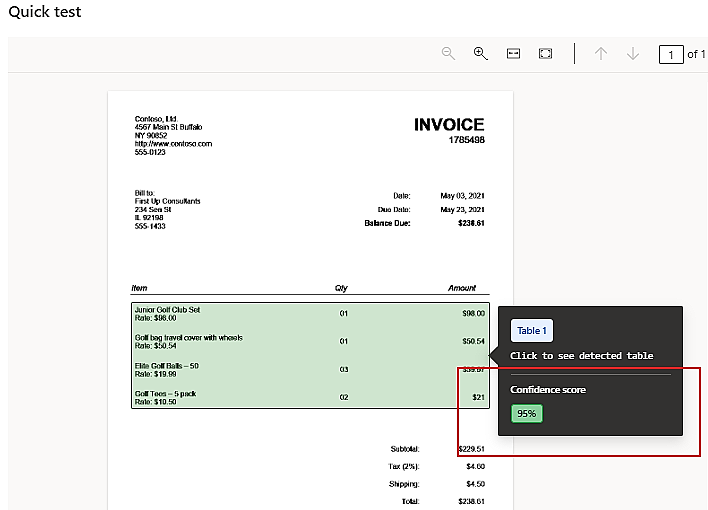
Selecione a tabela para exibir a pontuação de confiança das células.
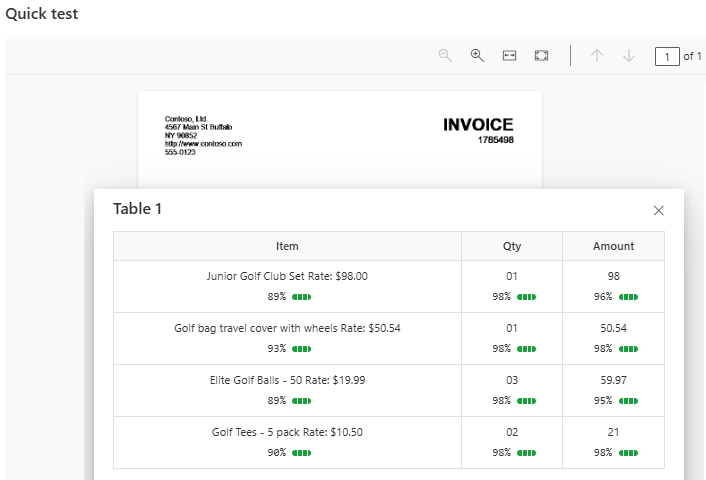
Usar a pontuação de confiança em um fluxo da nuvem
Você pode verificar a pontuação de confiança de uma tabela e células de tabela executando uma previsão em um fluxo de nuvem.
Selecione +Criar>Fluxo de nuvem instantâneo.
Selecione Disparar um fluxo manualmente>Criar.
Selecione a ação Disparar um fluxo manualmente>+ Adicionar uma entrada>Arquivo>Adicionar uma ação.
Selecione AI Builder>Extrair informações de documentos.
No campo Modelo de IA, selecione <your_published_model>.
No campo Tipo de formulário, selecione seu tipo (imagem JPEG, documento PDF, imagem PNG).
No campo Formulário, selecione Conteúdo do arquivo contentBytes do Conteúdo dinâmico.
Selecione Adicionar uma ação.
Pesquise Compor (Operação de dados).
No campo Entradas , selecione o valor da pontuação de confiança que você deseja extrair da lista Conteúdo dinâmico .
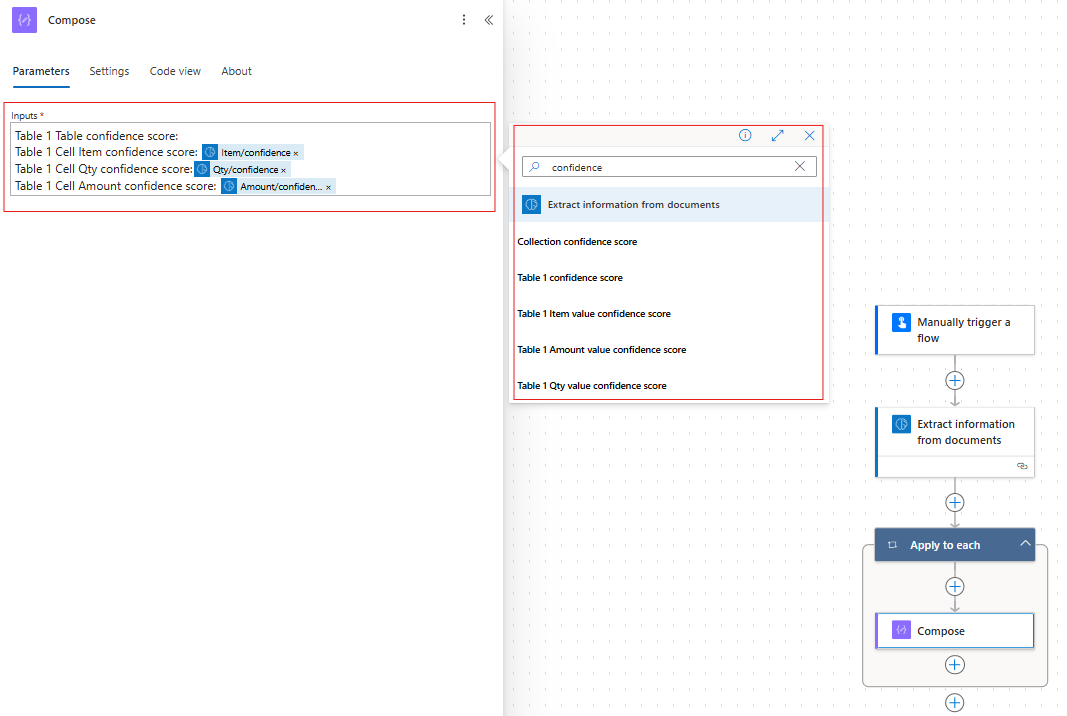
Para exibir a pontuação de confiança da tabela e das células, teste seu fluxo.
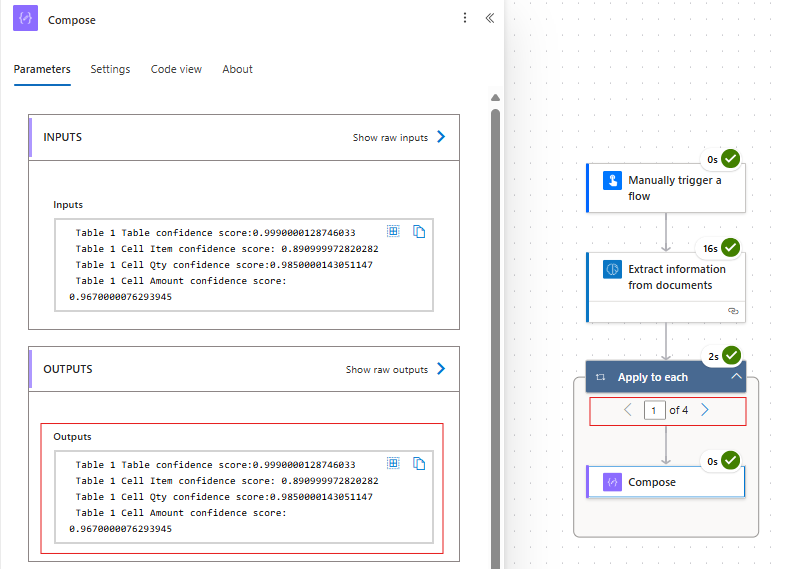
Para exibir os resultados da pontuação de confiança de outras células, selecione a próxima seta (>) na ação Aplicar a Cada. O índice de confiança da tabela permanece inalterado nesse cenário.
Usar a pontuação de confiança em um aplicativo de tela
Para recuperar o valor da pontuação de confiança do controle do processador de formulários em Power Apps, use a barra de fórmulas.
O exemplo a seguir mostra informações tabulares a serem extraídas de um documento com uma tabela nomeada Table 1 com três colunas: Item, Qtye Amount.
Exemplos
Essa expressão recupera o valor da pontuação de confiança da primeira linha na Amount coluna da tabela Table 1 nos resultados de FormProcessor1.
First(FormProcessor1.Results.'Table 1').Amount.Confidence
Essa expressão recupera o valor da pontuação de confiança da primeira linha na Qty coluna da tabela Table 1 nos resultados de FormProcessor1 e o multiplica por 100 para convertê-lo em um formato de porcentagem.
First(FormProcessor1.Results.'Table 1').Qty.Confidence *100
Essa expressão concatena o resultado do escore de confiança para todas as linhas na Amount coluna da tabela Table 1, acrescentando um sinal de porcentagem e um caractere de nova linha após cada valor.
Concat(FormProcessor1.Results.'Table 1', Round(Amount.Confidence * 100,2) & "%", Char(10))
Perguntas frequentes
A seguir estão perguntas frequentes sobre pontuações de confiança para tabelas e células de tabela.
Como minha pontuação de segurança é calculada?
O escore de confiança é calculado com base nas características dos dados observados nas amostras de treinamento, como a frequência com que esse campo tem o valor correspondente presente e o documento específico usado durante a previsão. Algumas propriedades são específicas do conjunto de dados, enquanto outras são específicas do campo. Essas propriedades são então utilizadas para calcular os escores de confiança para cada campo.
É possível obter uma pontuação de confiança para tabelas em documentos de modelos fixos?
A pontuação de confiança para tabelas está disponível apenas para documentos gerais.
É possível obter uma pontuação de confiança de uma tabela de várias páginas?
Sim.
Posso obter a pontuação de confiança de uma tabela com texto do tipo de coluna, número, data e caixa de seleção?
Sim, você pode obter a pontuação de confiança desses tipos de dados de texto.
É possível obter uma pontuação de confiança para linhas em uma tabela?
Não fornecemos essas informações.
É possível obter uma pontuação de confiança de uma tabela em um aplicativo em Power Apps?
Atualmente, não fornecemos uma pontuação de confiança para uma tabela inteira; no entanto, oferecemos escores de confiança para células individuais.
O que eu posso fazer se tiver uma pontuação de confiança para uma célula, tabela?
- Verifique a tabela foi marcada corretamente em todos os documentos.
- Forneça mais documentos de amostra para o treinamento onde a tabela está.